Rumah >masalah biasa >Tutorial muat turun dan pemasangan pakej imej sistem Win7
Tutorial muat turun dan pemasangan pakej imej sistem Win7
- PHPzke hadapan
- 2023-07-16 18:49:211037semak imbas
Bagi ramai pengguna yang tidak mempunyai banyak pengetahuan komputer, memasang sistem telah menjadi masalah besar Berikut adalah tutorial satu klik yang mudah untuk memasang sistem win7 pada komputer Anda boleh mempelajari kaedah ini dan melakukannya sendiri. Memasang semula sistem.
1 Mula-mula muat turun perisian sistem pemasangan semula Xiaoyu pada komputer anda Sebelum memasang semula sistem, anda perlu membuat sandaran data pada pemacu C dan desktop.
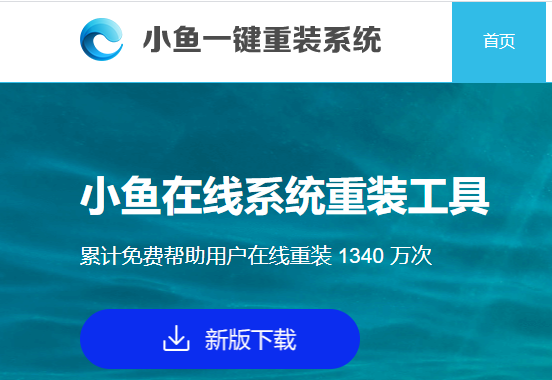
2 Pilih sistem win7 dan klik "Pasang sistem ini".
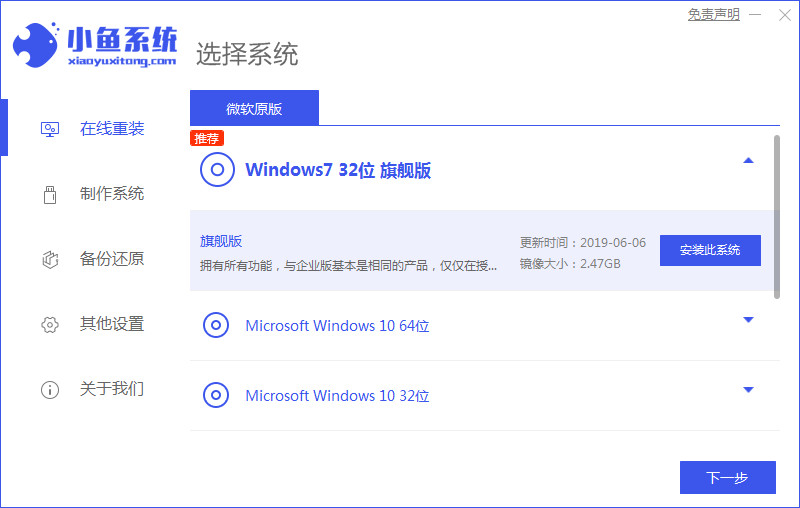
3 Kemudian mula memuat turun imej sistem win7.
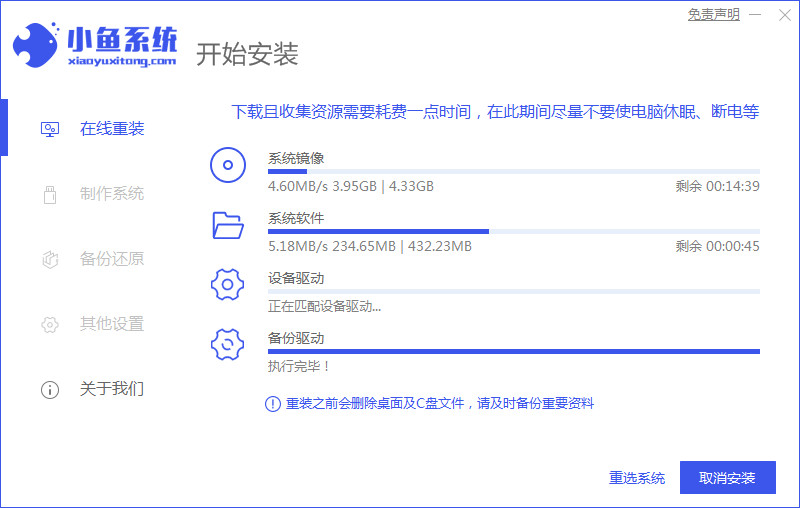
4 Selepas memuat turun, gunakan persekitaran, dan kemudian klik Mulakan Semula Sekarang selepas selesai.
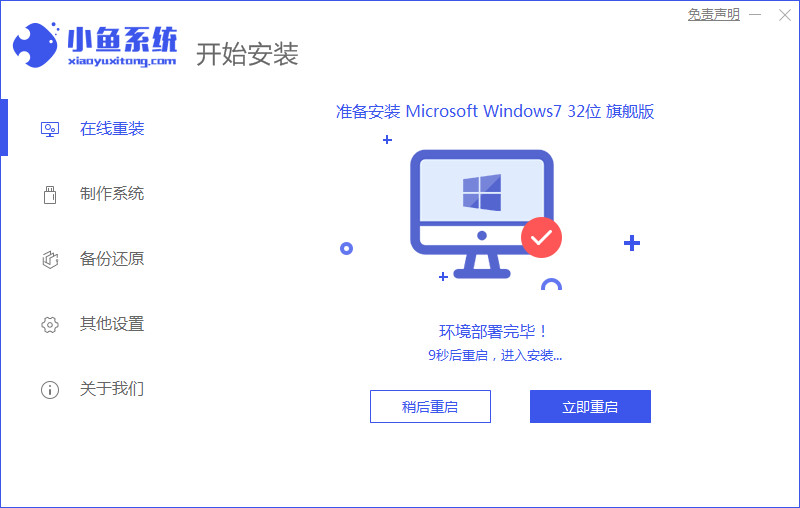
5. Selepas memulakan semula komputer, halaman pengurus windows akan muncul.
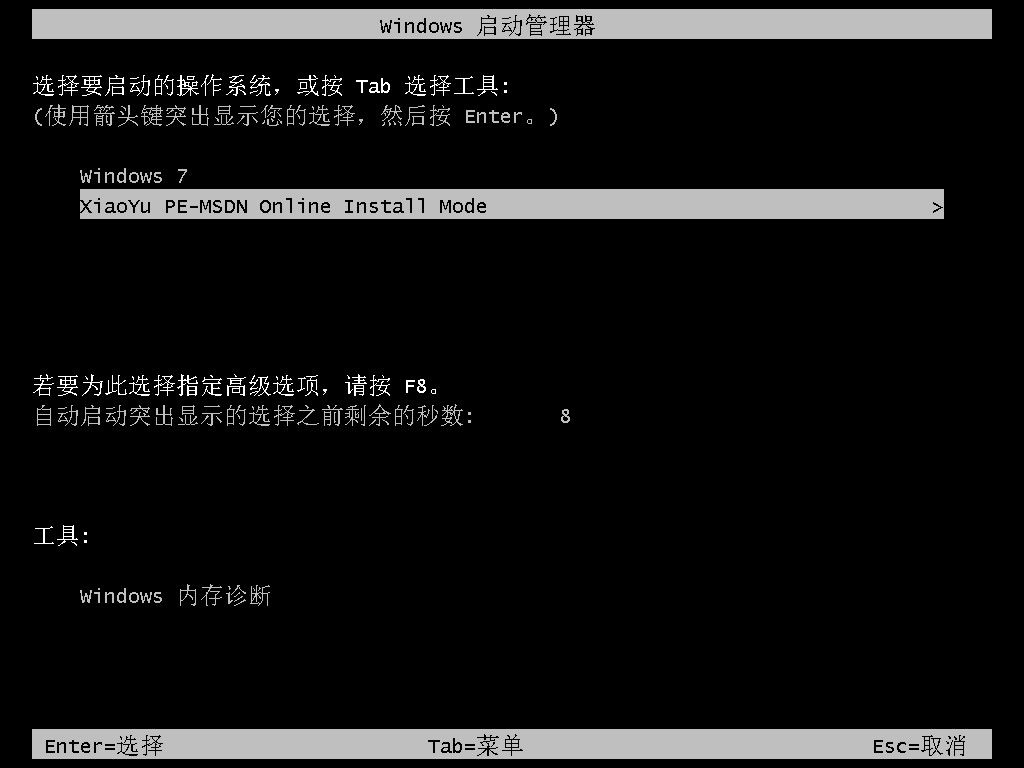
6 Kembali ke antara muka pe komputer untuk meneruskan pemasangan.
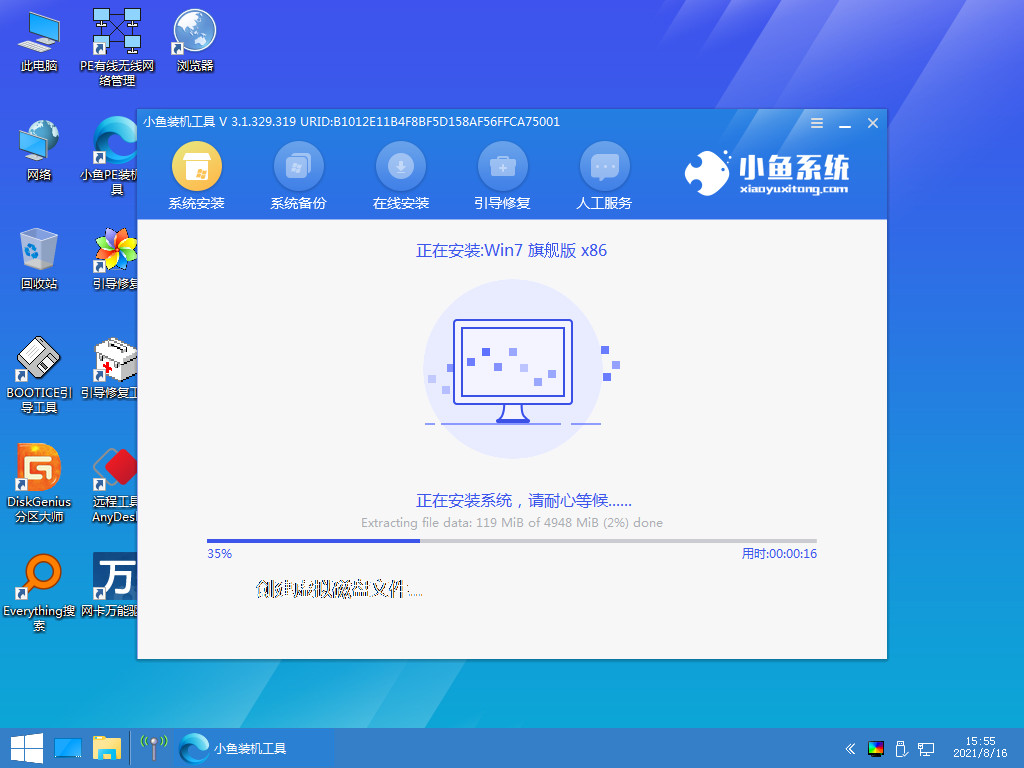
7. Selepas selesai, mulakan semula komputer.
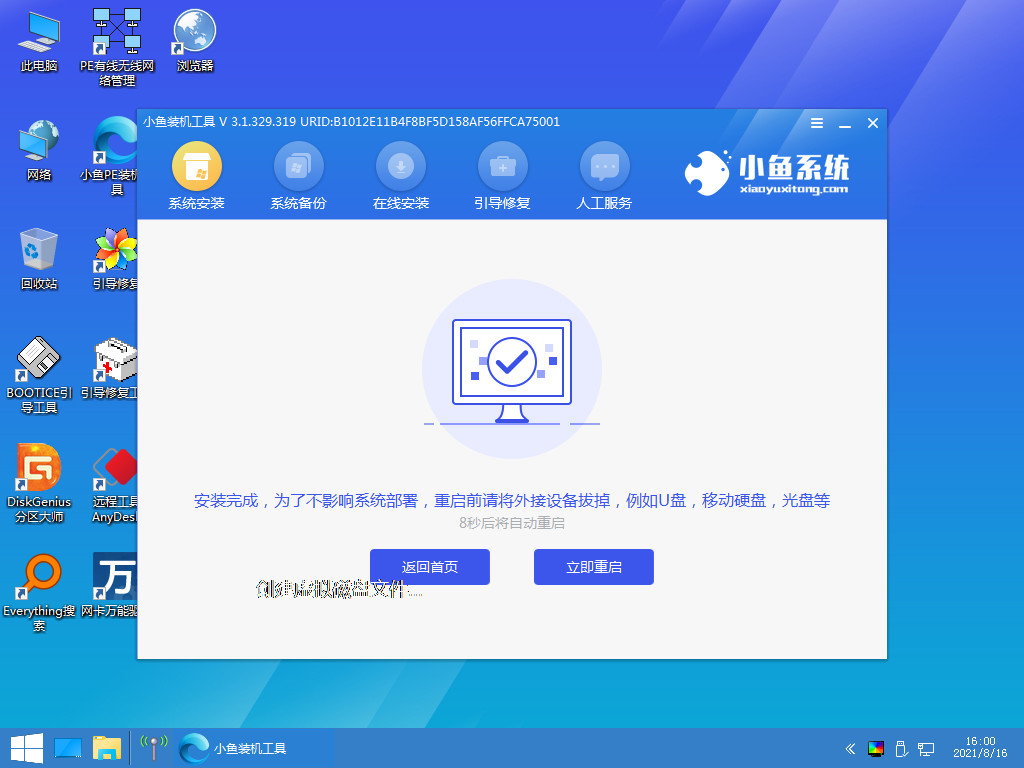
8 Akhirnya, anda datang ke desktop Windows 7. Anda boleh melaraskan tetapan asas seperti ikon desktop sendiri.
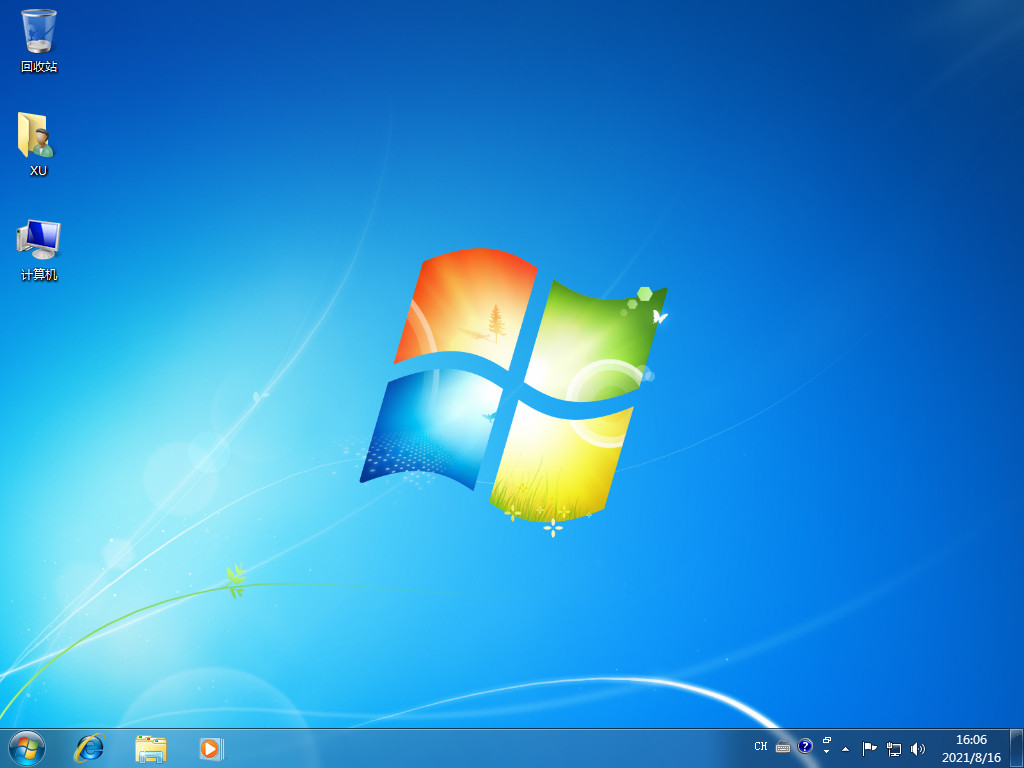
Kandungan di atas adalah tutorial pemasangan imej win7 yang dikongsikan dengan anda Jika anda ingin memasang sistem win7 terkini pada komputer anda, cepatlah mencubanya.
Atas ialah kandungan terperinci Tutorial muat turun dan pemasangan pakej imej sistem Win7. Untuk maklumat lanjut, sila ikut artikel berkaitan lain di laman web China PHP!

